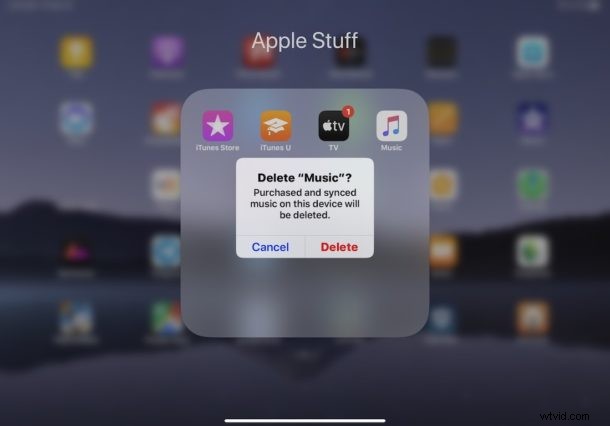
Vuoi rimuovere rapidamente un'app e disinstallarla dal tuo iPhone o iPad? Esiste un modo più rapido basato su menu contestuali per eliminare app da iPhone e iPad ed è disponibile per tutti gli utenti che dispongono di un dispositivo che esegue le ultime versioni del software di sistema alle versioni iOS 13.3 o iPadOS 13.3 o successive.
Potresti già avere familiarità con il processo o l'eliminazione di app in iOS 13 e iPadOS 13, che è fondamentalmente una variazione del tocco di lunga data, tieni premuto, attendi che le app si muovano, quindi Elimina trucco, ma con le ultime versioni di iOS e iPadOS ti hai un modo ancora più veloce per eliminare le app dai dispositivi iPhone e iPad che si basa su una rapida azione del menu contestuale.
Questo tutorial ti mostrerà come funziona con immagini facili da seguire, e c'è anche un breve video per seguire il processo di disinstallazione e rimozione di app da iPad, iPod touch e iPhone usando anche questo trucco del menu.
Come eliminare rapidamente le app su iPad e iPhone tramite il menu contestuale
Non vuoi toccare e tenere premuto abbastanza a lungo da consentire alle icone di oscillare e toccare la "X" per rimuovere le app? Nessun problema, le ultime versioni di iOS e iPadOS hanno un'opzione ancora più veloce disponibile per rimuovere e disinstallare app dal tuo dispositivo grazie a un sistema di menu contestuali, ecco come funziona:
- Su iPhone o iPad, individua l'app che desideri eliminare dal dispositivo
- Tocca l'app e continua a tenere premuto il tocco finché non viene visualizzata un'opzione del menu contestuale a comparsa da quell'app
- Scegli "Elimina app" dalle opzioni dell'elenco dei menu per rimuovere istantaneamente l'app da iPhone o iPad
- Conferma di voler eliminare l'app toccando "Elimina"
- Ripeti con altre app che desideri rimuovere e disinstallare dall'iPad o dall'iPhone
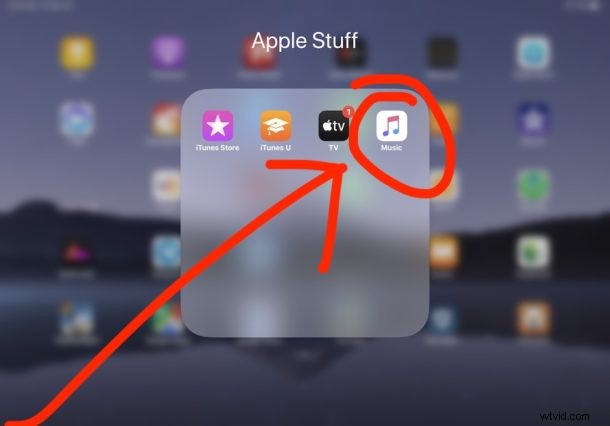
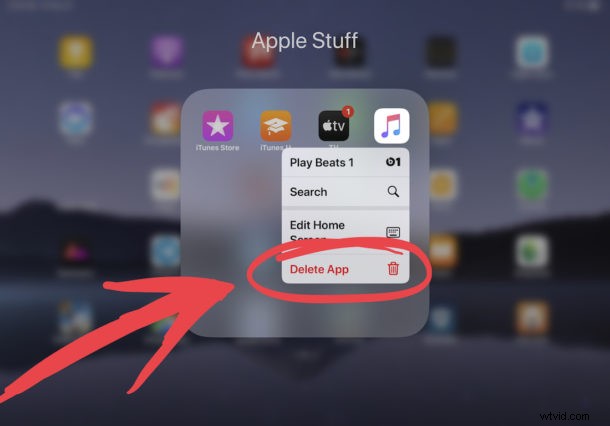
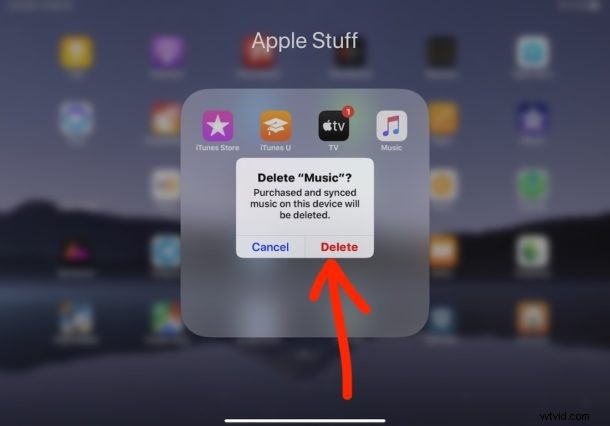
Questo approccio al menu contestuale è stato introdotto nelle versioni successive di iOS 13 e iPadOS 13, quindi se non trovi l'opzione "Elimina app" disponibile sul tuo dispositivo è probabile che debba essere aggiornato a una versione successiva del software di sistema. Le versioni precedenti degli stessi iOS e iPadOS avevano il menu, ma mancava l'opzione del menu contestuale "Elimina app".
Il breve video qui sotto mostra questo rapido processo di eliminazione delle app eseguito su iPad con iPadOS, come puoi vedere è straordinariamente veloce:basta toccare e tenere premuta l'icona di un'app che desideri disinstallare dal dispositivo e quindi scegliere l'opzione Elimina dal menu contestuale che appare:
Potresti notare che nello stesso menu contestuale c'è un'opzione per disporre le icone delle app anche nella schermata principale, quindi se hai voglia di riorganizzare le icone delle tue app puoi farlo anche tu.
Ovviamente puoi ancora eliminare le app su iOS 13 e iPadOS 13 toccando e tenendo premuto, quindi aspettando che il jiggle superi anche il menu contestuale, quindi usa quello che funziona meglio per te. Alcuni utenti potrebbero finire per preferire un modo piuttosto che un altro.
Per molti utenti questo sarà un metodo ancora più veloce rispetto al vecchio approccio collaudato di toccare e tenere premuta l'icona di un'app, aspettando che le icone dell'app si muovano e si muovano, quindi toccando la (X) sull'icona dell'app per eliminarla app. Il metodo tocca e tieni premuto per disinstallare le app è in circolazione da molto tempo e ovviamente funziona ancora, ma se vuoi la velocità potresti trovare questo metodo del menu contestuale per eliminare le app ancora più veloce e migliore.
Rimozione di app da iPad e iPhone tramite le opzioni di menu a pressione prolungata
Ecco i passaggi mostrati di nuovo con la rimozione dell'applicazione Firefox dall'iPad, ma puoi utilizzare lo stesso approccio per eliminare qualsiasi app dal dispositivo:
– Per prima cosa trova l'app da rimuovere, quindi tocca e tieni premuta l'icona dell'app:
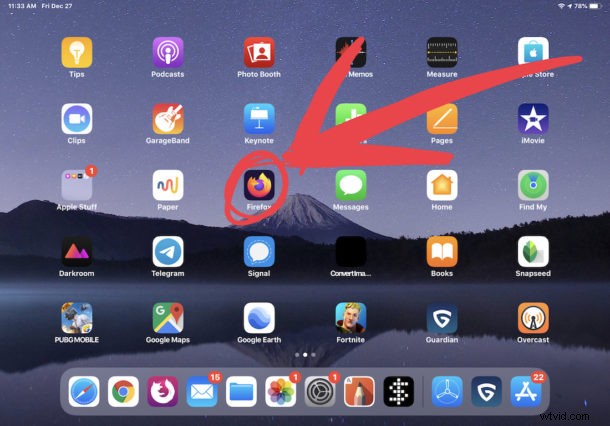
– Quando viene visualizzato il menu contestuale per quell'app, scegli "Elimina"
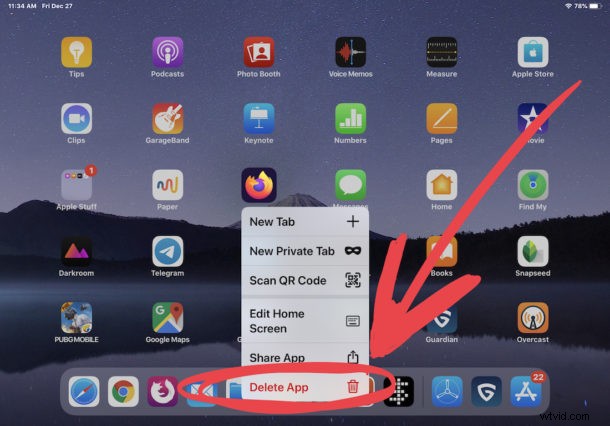
– Infine, conferma di voler eliminare e disinstallare l'app
L'approccio del metodo contestuale alla rimozione di app in iPadOS e iOS è semplicissimo e ultra veloce.
Tieni presente che se hai un iPhone con 3D Touch potresti trovare diverso il processo di eliminazione delle app, a causa del sensore 3D Touch. Tuttavia, il comportamento è lo stesso, è ancora un tocco e tieni premuto, ma non applicare la pressione 3D Touch altrimenti attiveresti 3D Touch anziché quello che potresti aspettarti.
Hai altri suggerimenti o trucchi per rimuovere, disinstallare ed eliminare app da un iPad, iPhone o iPod touch? Condividi con noi nei commenti qui sotto.
